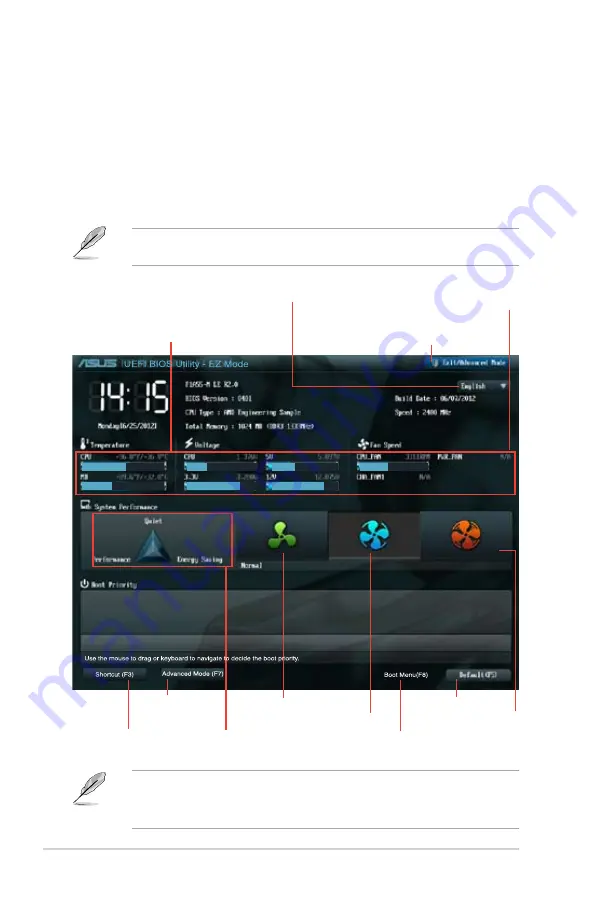
2-8
Chapter 2: UEFI BIOS設定
ショートカット
Advanced Mode
UEFI BIOSメニュー画面
UEFI BIOS Utility は、
EZ Mode
と
Advanced Mode
の2つのモードで使用することができます。
EZ
Mode/Advanced Mode
画面の 「
Exit/Advanced Mode」
ボタン、または「
終了
」メニューでモード
を変更することができます。
EZ Mode
デフォルト設定では、UEFI BIOS Utility を起動すると、EZ Mode 画面が表示されます。EZ Mode で
は、基本的なシステム情報の一覧が表示され、表示言語やシステムパフォーマンスモード、ブート
デバイスの優先順位などが設定できます。Advanced Mode を開くには、
「
Exit/Advanced Mode
」
をクリックし、
「
Advanced Mode
」を選択します。
UEFI BIOS Utility 起動時に表示する画面は、変更可能です。詳細はセクション「
2.7 ブートメニュ
ー
」の「
Setup Mode
」をご参照ください。
全ファン表示/非表示
温度/電圧/ファンスピード表示
表示言語選択
終了メニュー
Power Savingモード
Normal モード
ブートデバイスの優先
順位を選択
デフォルトをロード
ASUS Optimal モード
モードパフォーマンス
•
ブートデバイスの優先順位のオプションは、取り付けたデバイスにより異なります。
•
「
Boot Menu(F8)
」ボタンは、ブートデバイスがシステムに取り付けられている場合のみ
利用可能です。
Содержание F1A55-M LE R2.0
Страница 1: ...Motherboard F1A55 M LE R2 0 ...
Страница 22: ...1 10 Chapter 1 製品の概要 5 3 4 CPUクーラーの取り外し手順 3 1 4 2 ...
Страница 32: ...1 20 Chapter 1 製品の概要 1 5 3 メモリーを取り付ける 1 2 3 メモリーを取り外す B A A ...
Страница 46: ...1 34 Chapter 1 製品の概要 ...
Страница 80: ...3 6 付録 ...
















































